第三章 MATLAB开发环境与工具
- 格式:ppt
- 大小:149.50 KB
- 文档页数:38
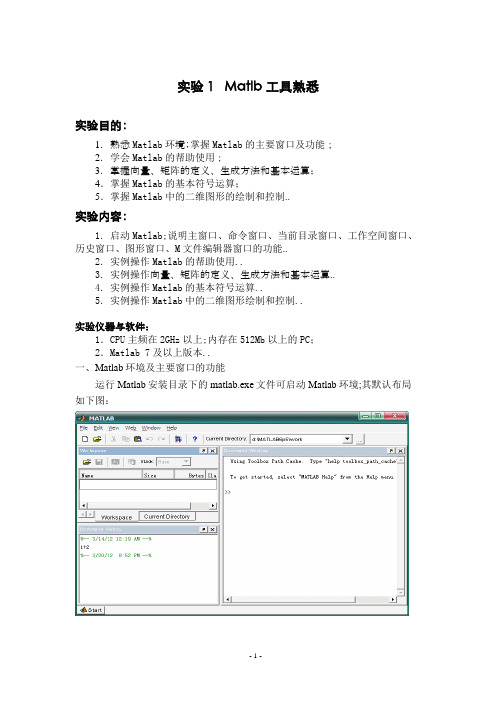
实验1 Matlb工具熟悉实验目的:1.熟悉Matlab环境;掌握Matlab的主要窗口及功能;2.学会Matlab的帮助使用;3.掌握向量、矩阵的定义、生成方法和基本运算;4.掌握Matlab的基本符号运算;5.掌握Matlab中的二维图形的绘制和控制..实验内容:1.启动Matlab;说明主窗口、命令窗口、当前目录窗口、工作空间窗口、历史窗口、图形窗口、M文件编辑器窗口的功能..2.实例操作Matlab的帮助使用..3.实例操作向量、矩阵的定义、生成方法和基本运算..4.实例操作Matlab的基本符号运算..5.实例操作Matlab中的二维图形绘制和控制..实验仪器与软件:1.CPU主频在2GHz以上;内存在512Mb以上的PC;2.Matlab 7及以上版本..一、Matlab环境及主要窗口的功能运行Matlab安装目录下的matlab.exe文件可启动Matlab环境;其默认布局如下图:其中;1.主窗口的功能是:主窗口不能进行任何计算任务操作;只用来进行一些整体的环境参数设置;它主要对6个下拉菜单的各项和10个按钮逐一解脱..2.命令窗口的功能是:对MATLAB搜索路径中的每一个M文件的注释区的第一行进行扫描;一旦发现此行中含有所查询的字符串;则将该函数名及第一行注释全部显示在屏幕上..3. 历史窗口的功能是:历史窗口显示命令窗口中的所有执行过的命令;一方面可以查看曾经执行过的命令;另一方面也可以重复利用原来输入的命令行;可以从命令窗口中直接通过双击某个命令行来执行该命令;4.当前目录窗口的功能是:显示当前目录下所有文件的文件名、文件类型、和最后修改的时间;同时还提供搜索功能;在该窗口下;可以改变当前目录5.M文件编辑器窗口的功能是:MATLAN提供了一个内置既有编辑和调试功能好的程序编辑器;编辑器窗口也有菜单和工具栏;是编辑和调试程序非常方便6..发行说明窗口功能是:该窗口显示MATLAB总包和已安装的工具箱的帮助、演示、GUI工具和产品主页等4个内容..7.工作空间窗口的功能是:该窗口显示所有目前内存中MATLAB变量的变量名、数字结构、字节数以及类型;不同的变量类型分别对应不同的变量名图标8.图形窗口的功能是:利用图形窗口和工具栏中的选项;可以对图形进行线性、颜色、标记三维视图、光照和坐标轴等的设置9.GUIGraphacal User Interface窗口功能是:二、Matlab的帮助使用Matlab提供的联机帮助系统使用户在没有任何资料的情况下就能掌握它的使用和基本操作;作为Matlab的用户应熟练掌握其联机帮助系统的使用;下面是Matlab联机帮助系统的使用方法..通过命令窗口中直接输入help命令将会显示当前帮助系统只能怪包含的所有项目help三、向量的定义、生成和基本运算1:向量的生成a:逐个元素直接输入;向量元素需要用“”括起来;元素之间可以用空格、逗号或分号分隔..用空格和逗号分隔生成的行向量用分号分隔生成列向量.例如:h=3 4 5 6 7 8f=3;4;5;6;7;8b:利用冒号表达式创建通过设定“步长step”生成一维行向量;通过格式为:x=x0:step:xn..x0表达向量的首元素值;xn表示尾元素数值限;step表示从第二个元素开始;每一个元素与前一个元素的差值..step=1时;可以省略此项的输入;直接写成x=x0:xn..例:y=0:10:100 x=0:100c:定数线性采样生成设定总点数n下;均匀采样生成一维行向量..通用格式为x=linspacea;b;n..a;b分别是生成向量的第一个和最后一个元素;n是采样总点数..该指令生成的数组相当于由a:a-b/n-1:b生成的数组..缺省n时;生成100维的行向量..clear %清除工空间中的所有变量x=linspace6;66;8y=6:60/7:66z=linspace6;66d:定数对数采样生成向量设定总点数n下;经“常用对数”均匀采样生成一维行向量..通用格式为x=logspacea;b;n ..生成数组的第一个元素值为10a;最后一个元素值为10b ;n为采样总点数;缺省时;生成50维的行向量..例如:clear %清除工作空间的所有变量x=logspace1;8;8y=1:7/7:8xx=10.^yz=logspace1;82:向量元素的引用格式为:向量名下标范围或元素所满足的条件..例:clearrand'state';0 %把均匀分布伪随机发生器置为初始状态x=rand1;8 %产生1×8的均匀分布随机数组x7 %引用数组x的第7个元素y=x1 2 5 %引用数组x的第一、二、五个元素z=x1:3 %引用数组x的前三个元素w=x3:end %引用数组x的从第三个元素以后的元素v=x3:-1:1 %由数组x的前3个元素倒排构成的了数组u=xfindx>0.5 %数组x中大于0.5的元素构成的子数组t=x1 2 3 4 4 3 2 1 %重复引用数组3:向量与标量、向量与向量的运算①四则运算符号有+- / \ . ./ .\a: 标量a与向量x进行四则运算是a分别与x中的每个元素进行四则运算并生一个与x等长的向量..例如clearx=4 5 6 7 8 9 10 11y=3x+3z=x/2-1b:等长的两个向量才能进行四则运算;向量x与y进行四则运算是这两个向量的对应元素分别进行四则运算并生成一个与它们等长的向量..例如clearx=1 2 3 4 5 6y=x2z=x+yw=x.yn=x./yd=x.\y②幂运算.^a:向量x与标量a的幂运算是对x的每一个元素施行幂运算;例如clearx=1 2 3 4 5 6y=x.^3z=3.^yb:向量x与向量y的幂运算是元素对元素的幂运算..例如:clearx=1 2 3 4 5 6y=x2z=x.^yb=y.^x③指数运算、对数运算与开方运算等在MATLAB中;数组的运算实质上是数组内部每个元素的运算;因此;数组的指数运算、对数运算与开方运算等与标量运算完全一样;运算函数分别为“exp”、“log”、“sqrt”等..例如:clearx=3 5 7 9 11 13y=expxz=logx四、矩阵的定义、生成和基本运算1. 矩阵的创建①a:逐个元素直接输入把矩阵元素需用“”括起来;同行元素之间用空格或逗号分隔;行与行之间用分号或回车符分隔矩阵元素可为运算表达式;无任何元素的矩阵称为空矩阵..例如x=1 2 3;4 5 6;7 8 9y=1;2;3;4;5;6;7;8;9k=sinpi/7;cospi/4T=②编写M文件创建大矩阵对于大型矩阵;可通过编写脚本式M 文件;然后运行该文件来创建..例如:编写一名为Example10.m的M 文件;内容如下..%Example10.m%编写一M文件创建矩阵的示例文件..emn=456 344 224 56 36;0 97 665 86 45;29 50 5 124 36;14 38 54 259 178;459 54 145 245 233ans =1/2k^2-1/2kans =1/2a^2x^4+1/2ax^2ans =1/6pi^2③通过函数创建特殊矩阵%Example.m%编写一M文件;通过函数创建特殊矩阵的示例文件..%由函数zeros创建全0矩阵..N=4;M=3;A=1 2 3 4 5;2 3 5 6 1;4 4 4 2 5;B1=zerosM;N %生成M×N阶全0阵..C1=zerossizeA %生成与A同阶的全0阵..A2=onesN %生成N×N阶全1阵..B2=onesM;N %生成M×N阶全1阵..C2=onessizeA %生成与A同阶的全1阵..%由函数eye创建单位矩阵..A2=eyeN %生成N×N阶单位矩阵C2=eyesizeA %生成与A同阶单位矩阵..%由函数rand或randn创建随机矩阵..A3=randN %生成N×N阶均匀分布的随机阵;元素值在0.0;1.0区间内.. B3=randM;N %生成M×N阶均匀分布的随机阵..C3=randsizeA %生成与A同阶阶均匀分布的随机阵..H=hilbN %生成N×N阶Hilbert矩阵..2. 矩阵元素的引用①相对位置引用格式:变量名行标;列标②绝对位置引用格式:变量名绝对位置索引clearrand'state';0A=rand5;3A4 %引用距阵A的第四个元素A2;3 %引用矩阵A的第二行第三列元素3. 矩阵元素的抽取①抽取行clearrand'state';0A=rand5;6A4;: %抽取矩阵A的第四行A2 3;: %抽取矩阵A的第二行和第三行B=A3 3;: %抽取矩阵A的第三行和第三行赋值给BC=A3:end;: %抽取矩阵A的第三行至最后一行赋值给B ②抽取列clearrand'state';0A=rand5;6A:;3 %抽取矩阵A的第三列A:;1 3 %抽取矩阵A的第一列和第三列B=A:;3 1 %抽取矩阵A的第三列和第一列赋值给B③抽取块clearrand'state';0A=rand3;4B=A1 2;2 3 %抽取矩阵A的第一、二行与第二、三列交叉的元素赋值给B④抽取矩阵对角线上的元素clearrand'state';0A=rand6 %产生6×6的均匀分布随机数组V=diagA %抽取矩阵A的主对角线上的元素赋值给向量VD=diagV %以向量V为对角线元素生成对角矩阵D1=diagV;2D2=diagV;-2U=diagA;1 %抽取矩阵A的主对角线上方第一条对角线的元素赋值给向量UL=diagA;-1 %抽取矩阵A的主对角线下方第一条对角线的元素赋值给向量L⑤抽取矩阵上三角部分和下三角部分clearrand'state';0A=rand5 %产生5×5的均匀分布随机数组U=triuA;1 %从矩阵A的主对角线上方第一条对角线开始抽取A的上三角部分U=triuA;-1 %从矩阵A的主对角线下方第一条对角线开始抽取A的上三角部分L1=trilA;1L2=trilA;-14. 矩阵的基本数学运算①矩阵的四则运算+ - / \与线性代数理论一致;其中;A\B=invAB=A^-1B..clearA=3 2 3 0;2 1 -4 6B=-1 3;4 1;6 0;7 9C=A+B'D=ABE=B/DF=D\A②矩阵与常数间的运算+ - / \ ^同线性代数理论一致;需注注的是;当进行数除时;常数通常只能做除数..clearA=1 2 3 0;2 1 -4 6C=A+2D=A2E=A/2F=2\AG=A1 2;1 2^2③矩阵的数组运算.+ .- . ./ .\ .^是指同维数组间对应元素之间的加、减、乘、除和幂运算;其中“.+”和“ .-”分别与“+”和“-”相同;所以;“.+”和“ .-”一般不用..clearA=7 2 8 0;5 1 -4 6B=A+2C=A.BD=A./BE=B.\AF=A.^2④矩阵的基本初等运算clearA=1 2 3 0;2 1 -4 6;-1 3 4 1;6 0 7 9A2;:=A2;:2 %2乘A的第二行A1;:=A1;:+A2;: %2乘A的第二行;加到A的第一行A2 3;:=A3 2;: %交换A的第二行和第三行⑤矩阵的逆运算clearA=1 2 3 0;2 1 -4 6;-1 3 4 1;6 0 7 9 B=invA⑥矩阵的行列式运算clearA=1 2 3 0;2 1 -4 6;-1 3 4 1;6 0 7 9 B=detA⑦矩阵的指数运算clearA=1 2 3 0;2 1 -4 6;-1 3 4 1;6 0 7 9B=expmA⑧矩阵的对数运算clearA=4 2 3 2;2 1 4 6;1 3 4 1;6 4 7 9B=expmAC=logmBD1=logmAD2=logA⑨矩阵的开方运算clearA=9 2 3 2;2 1 4 6;1 3 4 1;6 4 7 9B=A^2C=sqrtmBB1=sqrtmAB2=sqrtA5. 矩阵的一些特殊操作①变维方法:“:”和函数“reshape”..reshapeA;M;N %将已知矩阵变维成M×N阶矩阵reshapeA;M;N;p;… %将已知矩阵变维成M×N×P×…阶矩阵cleara=1:12;A=reshapea;3;4c=zeros2;6;c:=a:②矩阵的变向..cleara=1:12;A=reshapea;3;4k=3;dim=1;A1=rot90A;A2=rot90A;k;A3=fliplrA ;A4=flipudA ;A5=flipdimA;dim ;②矩阵的扩展与收缩..cleara=1:12;A=reshapea;3;4B=eye3;2C=ones2;6D=A B;C %利用小矩阵的组合来生成大矩阵D6:10;9:10=4 %利用对矩阵标识块的赋值命令生成大矩阵D:;3:end= %将矩阵标识块置为空以收缩矩阵五、多项式的定义、生成和基本运算1. 多项式的表示对于多项式n n n n n a x a x a x a x P ++++=--1110)(用行向量],,,[110n n a a a a P -= 表示;把多项式问题转化为向量问题..2. 多项式的创建①直接输入系数向量由于在MATLAB 中的多项式是以向量形式储存的;因此;直接输入多项式对应的向量;MATLAB 会自动将向量元素按降幂顺序分配给各项系数值;向量可以为行向量;也可以是列向量..例如:输入多项式:336523-+-x x xp=1 -5 6 -33;poly2symp%poly2sym②通过特征多项式创建也就是从矩阵求其特征多项式获得..例如:A=1 2 3;4 5 6;7 8 9p=polyApoly2symp③由多项式的根创建多项式root=7 -3+6i -3-4i;p=polyrootpoly2symp3. 多项式运算①求多项式的值一般调用函数polyval进行计算;例如:p=1 11 55 125;b=6 2;0 -1;polyvalp;b②求多项式的根求多项式的根可以有两种方法;一种是直接调用函数roots求解多项式的所有根;另一种是通过建立多项式的伴随矩阵再求其特征值的方法得到多项式的所有根..两种方法求得的根是相等的..例如:p=2 -5 6 -1 9;rootspP=companpeigp3. 多项式的乘除法运算多项式的乘法由函数conv来实现;除法则由函数deconv来实现;例如:p=2 -5 6 -1 9;poly2sympd=3 -90 -18;poly2symdpd=convp;dpoly2sympdp1=deconvpd;d4. 多项式的微分多项式的微分由函数polyder来实现;例如:p=2 -5 6 -1 9;poly2sympDp=polyderppoly2symDp5. 多项式拟合多项式拟合的实现;一面可以由矩阵的除法求解超定方程来进行;另一方面可调用函数polyfit来实现;调用方法如下:p;s=polyfitX;Y;n其中;X、Y为拟合数据;n为拟合多项式的次;p为拟合多项式的系数向量;s为拟合多项式系数向量的结构信息;例如:x=0:pi/20:pi/2;y=sinx;p=polyfitx;y;5x1=0:pi/30:pi2;y1=sinx1;y2=polyvalp;x1;plotx1;y1;'b-';x1;y2;'r+'legend'原曲线';'拟合曲线'axis0 7 -1.2 9五、Matlab的基本符号运算1:符号表达式的生成⑴用引号来生成符号表达式;例如f='expx';f='ax^2+bx+c=0';f='Dy-y=x'⑵用sym来生成符号表达式;例如f=sym'expx';f=sym'ax^2+bx+c=0'⑶用函数syms来生成符号函数;例如syms y u;p=expy/u2符号表达式的运算⑴提取分子、分母;例如f=sym'ax^2/b-x'n;d=numdenf3符号表达式的基本运算4符号表达式的高级运算a:符号表达式的复合函数运算通过compose来实现;例如syms x y t;f=1/x^3;g=tany;composeg;fcomposeg;f;tb:符号表达式的反函数运算通过函数finverse来实现;例如f=sym1/sinx;g=finversefc:符号表达式的符号和运算通过函数symsum来实现;例如k=sym'k';symsumksymsumk;0;n-1symsum1/k^2;1;inf3符号与数值间的转换及符号的可变精度运算a:符号表达式转换成数值表达式p='1+sqrt2/2';evalpb:数值表达式转换成符号表达式;例如p=1.7071;n=sympn =17071/100004:符号表达式的简化a:见符号表达式类似于数学课本中的形式显示;例如sym x;f=taylorexp-xf=1-x+1/2x^2-1/6x^3+1/24x^4-1/120x^5prettyfb:合并符号表达式中的同类项;例如syms x y;f=symx^2y+yx-x^2-2x;f=collectff=y-1x^2+y-2xf=collectf;yf=x^2+xy-x^2-2xc:对符号表达式进行因式分解;例如syms x;f=symx^7-1;f=factorff=x-1x^2+x+1x^6+x^3+1d:对符号表达式进行展开;例如syms x y;f=expandx+1^3f=x^3+3x+1s=expandsinx+ys=sinxcosysinye:对符号表达式进行简化;例如syms x;f=symx-1^3/x-1;f=simplifyff=x-1^2simplef5:符号微积分a:符号极限;例如syms x y;limitsinx+y-sinx/y;y;0b:符号微分syms x;symx-1^3c:符号积分;例如syms u alpha;intsinalphau;alpha6:符号方程求解a:符号代数线性方程求解;例如solve'psinx=r'solve'ax^2+bx+c';'a'b:符号代数非线性方程求解;例如六、Matlab中的二维图形绘制和控制1:绘制一个正弦函数图象x=0:0.1:2pi;y=sinx;plotx;y在图形中绘制坐标网格x=0:0.1:2pi;y=sinx;plotx;ygrid on取消坐标中的网格x=0:0.1:2pi;y=sinx;plotx;ygrid ongrid offx=0:0.1:2pi;y=sinx;z=cosx;plotx;y;x;zx=0:0.1:2pi;y=sinx;z=cosx;plotx;y;'g:diamond';x;z;'b'x=0:0.1:2pi;y=sinx;z=cosx;plotx;y;'g:diamond';x;z;'b'axis equal七、实验总结- 21 -。


§3 MATLAB的开发环境MATLAB的开发环境就是在使用MA TLAB的过程中可激活的,并且为用户使用提供支持的集成系统。
这里介绍几个比较重要的如:桌面平台系统、帮助系统和数据交换系统。
3.1 MATLAB桌面平台桌面平台是各桌面组件的展示平台,默认设置情况下的桌面平台包括6个窗口,具体如下:3.1.1 MATLAB主窗口MATLAB6比早期版本增加了一个主窗口。
该窗口不能进行任何计算任务的操作,只用来进行一些整体的环境参数的设置。
3.1.2命令窗口(Command Window)命令窗口是对MATLAB进行操作的主要载体,默认的情况下,启动MATLAB时就会打开命令窗口,显示形式如图1-1所示。
一般来说,MA TLAB的所有函数和命令都可以在命令窗口中执行。
在MA TLAB命令窗口中,命令的实现不仅可以由菜单操作来实现,也可以由命令行操作来执行,下面就详细介绍MALTAB命令行操作。
实际上,掌握MALAB命令行操作是走入MA TLAB世界的第一步,命令行操作实现了对程序设计而言简单而又重要的人机交互,通过对命令行操作,避免了编程序的麻烦,体现了MA TLAB所特有的灵活性。
例如:%在命令窗口中输入sin(pi/5),然后单击回车键,则会得到该表达式的值sin(pi/5)ans=0.5878由例可以看出,为求得表达式的值,只需按照MALAB语言规则将表达式输入即可,结果会自动返回,而不必像其他的程序设计语言那样,编制冗长的程序来执行。
当需要处理相当繁琐的计算时,可能在一行之内无法写完表达式,可以换行表示,此时需要使用续行符“……”否则MATLAB将只计算一行的值,而不理会该行是否已输入完毕。
例如:sin(1/9*pi)+sin(2/9*pi)+sin(3/9*pi)+……sin(4/9*pi)+sin(5/9*pi)+sin(6/9*pi)+……sin(7/9*pi)+sin(8/9*pi)+sin(9/9*pi)+……ans=5.6713使用续行符之后MA TLAB会自动将前一行保留而不加以计算,并与下一行衔接,等待完整输入后再计算整个输入的结果。





《MATLAB教案》PPT课件第一章:MATLAB概述1.1 MATLAB简介介绍MATLAB的历史和发展解释MATLAB的含义(Matrix Laboratory)强调MATLAB在工程和科学计算中的应用1.2 MATLAB界面介绍MATLAB的工作空间解释MATLAB的菜单栏和工具栏演示如何创建、打开和关闭MATLAB文件1.3 MATLAB的基本操作介绍MATLAB的数据类型演示如何进行矩阵运算解释MATLAB中的向量和矩阵运算规则第二章:MATLAB编程基础2.1 MATLAB脚本编程解释MATLAB脚本文件的结构演示如何编写和运行MATLAB脚本强调注释和代码的可读性2.2 MATLAB函数编程介绍MATLAB函数的定义和结构演示如何创建和使用MATLAB函数强调函数的重用性和模块化编程2.3 MATLAB编程技巧介绍变量和函数的命名规则演示如何进行错误处理和调试强调代码的优化和性能提升第三章:MATLAB数值计算3.1 MATLAB数值解算介绍MATLAB中的数值解算工具演示如何解线性方程组和不等式解释MATLAB中的符号解算和数值解算的区别3.2 MATLAB数值分析介绍MATLAB中的数值分析工具演示如何进行插值、拟合和数值积分解释MATLAB中的误差估计和数值稳定性3.3 MATLAB优化工具箱介绍MATLAB优化工具箱的功能演示如何使用优化工具箱进行无约束和约束优化问题解释MATLAB中的优化算法和参数设置第四章:MATLAB绘图和可视化4.1 MATLAB绘图基础介绍MATLAB中的绘图命令和函数演示如何绘制二维和三维图形解释MATLAB中的图形属性设置和自定义4.2 MATLAB数据可视化介绍MATLAB中的数据可视化工具演示如何绘制统计图表和散点图解释MATLAB中的数据过滤和转换4.3 MATLAB动画和交互式图形介绍MATLAB中的动画和交互式图形功能演示如何创建动画和交互式图形解释MATLAB中的图形交互和数据探索第五章:MATLAB应用案例5.1 MATLAB在信号处理中的应用介绍MATLAB在信号处理中的基本概念演示如何使用MATLAB进行信号处理操作解释MATLAB在信号处理中的优势和应用场景5.2 MATLAB在控制系统中的应用介绍MATLAB在控制系统中的基本概念演示如何使用MATLAB进行控制系统分析和设计解释MATLAB在控制系统中的优势和应用场景5.3 MATLAB在图像处理中的应用介绍MATLAB在图像处理中的基本概念演示如何使用MATLAB进行图像处理操作解释MATLAB在图像处理中的优势和应用场景《MATLAB教案》PPT课件第六章:MATLAB Simulink基础6.1 Simulink简介介绍Simulink作为MATLAB的一个集成组件解释Simulink的作用:模型化、仿真和分析动态系统强调Simulink在系统级设计和多领域仿真中的优势6.2 Simulink界面介绍Simulink库浏览器和模型窗口演示如何创建、编辑和运行Simulink模型解释Simulink中的块和连接的概念6.3 Simulink仿真介绍Simulink仿真的基本过程演示如何设置仿真参数和启动仿真解释Simulink仿真结果的查看和分析第七章:MATLAB Simulink高级应用7.1 Simulink设计模式介绍Simulink的设计模式,包括连续、离散、混合和事件驱动模式演示如何根据系统特性选择合适的设计模式解释不同设计模式对系统性能的影响7.2 Simulink子系统介绍Simulink子系统的概念和用途演示如何创建和管理Simulink子系统解释子系统在模块化和层次化设计中的作用7.3 Simulink Real-Time Workshop介绍Simulink Real-Time Workshop的功能演示如何使用Real-Time Workshop进行代码解释代码对于硬件在环仿真和嵌入式系统开发的重要性第八章:MATLAB Simulink库和工具箱8.1 Simulink库介绍Simulink库的结构和分类演示如何访问和使用Simulink库中的块解释Simulink库对于模型构建和功能复用的意义8.2 Simulink工具箱介绍Simulink工具箱的概念和功能演示如何安装和使用Simulink工具箱解释Simulink工具箱在特定领域仿真和分析中的作用8.3 自定义Simulink库介绍如何创建和维护自定义Simulink库演示如何将自定义块添加到库中解释自定义库对于个人和组织级模型共享的重要性第九章:MATLAB Simulink案例分析9.1 Simulink在控制系统中的应用介绍控制系统模型在Simulink中的构建演示如何使用Simulink进行控制系统设计和分析解释Simulink在控制系统教育和研究中的应用9.2 Simulink在信号处理中的应用介绍信号处理模型在Simulink中的构建演示如何使用Simulink进行信号处理仿真解释Simulink在信号处理领域中的优势和实际应用9.3 Simulink在图像处理中的应用介绍图像处理模型在Simulink中的构建演示如何使用Simulink进行图像处理仿真解释Simulink在图像处理领域中的优势和实际应用第十章:MATLAB Simulink项目实践10.1 Simulink项目实践流程介绍从需求分析到模型验证的Simulink项目实践流程演示如何使用Simulink进行项目规划和实施解释Simulink在项目管理和协作中的作用10.2 Simulink与MATLAB的交互介绍Simulink与MATLAB之间的数据交互方式演示如何在Simulink中使用MATLAB函数和脚本解释混合仿真模式对于复杂系统仿真的优势10.3 Simulink项目案例分析具体的Simulink项目案例演示如何解决实际工程问题解释Simulink在工程教育和项目开发中的应用价值《MATLAB教案》PPT课件第十一章:MATLAB App Designer入门11.1 App Designer简介介绍App Designer作为MATLAB中的应用程序开发环境解释App Designer的作用:快速创建跨平台的MATLAB应用程序强调App Designer在简化MATLAB代码部署和用户交互中的优势11.2 App Designer界面介绍App Designer的用户界面和工作流程演示如何创建新应用和编辑应用界面解释App Designer中的组件和布局的概念11.3 App Designer编程介绍App Designer中的MATLAB编程模式演示如何使用App Designer中的MATLAB代码块解释App Designer中事件处理和应用程序生命周期管理的重要性第十二章:MATLAB App Designer高级功能12.1 App Designer用户界面设计介绍App Designer中用户界面的定制方法演示如何使用样式、颜色和主题来美化应用界面解释用户界面设计对于提升用户体验的重要性12.2 App Designer数据模型介绍App Designer中的数据模型和模型视图概念演示如何创建、使用和绑定数据模型和视图解释数据模型在应用程序中的作用和重要性12.3 App Designer部署和分发介绍App Designer应用程序的部署和分发流程演示如何打包和发布应用程序解释如何为不同平台安装和运行App Designer应用程序第十三章:MATLAB App Designer案例研究13.1 图形用户界面(GUI)应用程序设计介绍使用App Designer设计的GUI应用程序案例演示如何创建交互式GUI应用程序来简化MATLAB脚本解释GUI应用程序在数据输入和结果显示中的作用13.2 数据分析和可视化应用程序设计介绍使用App Designer进行数据分析和可视化的案例演示如何创建应用程序来处理和显示大型数据集解释App Designer在数据分析和决策支持中的优势13.3 机器学习和深度学习应用程序设计介绍使用App Designer实现机器学习和深度学习模型的案例演示如何将MATLAB中的机器学习和深度学习算法集成到应用程序中解释App Designer在机器学习和深度学习应用部署中的作用第十四章:MATLAB App Designer实战项目14.1 App Designer项目规划和管理介绍App Designer项目的规划和管理方法演示如何组织和维护大型应用程序项目解释项目管理和版本控制对于团队协作的重要性14.2 App Designer与MATLAB的集成介绍App Designer与MATLAB之间的数据和功能集成演示如何在App Designer中调用MATLAB函数和脚本解释集成MATLAB强大计算和分析能力的重要性14.3 App Designer项目案例实现分析具体的App Designer项目案例实现过程演示如何解决实际工程项目中的问题解释App Designer在工程项目实践中的应用价值第十五章:MATLAB App Designer的未来趋势15.1 App Designer的新功能和技术介绍App Designer的最新功能和技术发展演示如何利用新功能和技术提升应用程序的性能和用户体验强调持续学习和适应新技术的重要性15.2 App Designer在跨平台开发中的应用介绍App Designer在跨平台应用程序开发中的优势演示如何创建适用于不同操作系统的应用程序解释跨平台开发对于扩大应用程序市场的重要性15.3 App Designer的未来趋势和展望讨论App Designer在未来的发展趋势和潜在应用领域激发学生对于应用程序开发和创新的兴趣强调持续探索和创造新应用的重要性重点和难点解析本文档为您提供了一份详尽的《MATLAB教案》PPT课件,内容涵盖了MATLAB 的基本概念、编程基础、数值计算、绘图和可视化、应用案例、Simulink的基础知识、高级应用、库和工具箱的使用、案例分析以及项目实践、App Designer 的基础知识、高级功能、案例研究、实战项目和未来趋势等方面的内容。









MATLAB的开发环境和工具第三章MA TLAB的开发环境和工具3.1MA TLAB与其他软件的接口关系1.变量的存储和下载SaveLoad2.工作日志的记录Diary 文件名.txt…………Diary off3.通用命令库(general)(f)函数的管理命令,通用信息,工作空间管理,管理搜索路径,文件操作系统,命令窗控制,启动退出,公共信息,调试命令>> ver MATLAB和各工具箱的版本-------------------------------------------------------------------------------------MATLAB Version 7.0.0.19920 (R14)MATLAB License Number: 0Operating System: Microsoft Windows XP Version 5.1 (Build 2600: Service Pack 3)Java VM Version: Java 1.4.2 with Sun Microsystems Inc. Java HotSpot(TM) Client VM-------------------------------------------------------------------------------------MATLAB Version 7.0 (R14)Simulink Version 6.0 (R14)Aerospace Blockset Version 1.6 (R14)Bioinformatics Toolbox Version 1.1 (R14)CDMA Reference Blockset Version 1.1 (R14) Communications Blockset Version 3.0 (R14) Communications Toolbox Version 3.0(R14)Control System Toolbox Version 6.0 (R14)Curve Fitting T oolbox V ersion 1.1.1 (R14)Data Acquisition T oolbox V ersion 2.5 (R14)Database Toolbox Version 3.0 (R14)Datafeed Toolbox Version 1.5 (R14)Dials and Gauges Blockset V ersion 1.2 (R14)Embedded Target for Infineon C166 M... Version 1.1 (R14)Embedded Target for Motorola HC12 Version 1.1 (R14)Embedded Target for Motorola MPC555 Version 2.0 (R14)Embedded Target for OSEK VDX V ersion 1.1 (R14)Embedded Target for TI C2000 DSP(tm) V ersion 1.1 (R14)Embedded Target for TI C6000 DSP(tm) V ersion 2.1 (R14)Excel Link Version 2.2 (R14) Extended Symbolic Math Version 3.1 (R14) Filter Design HDL Coder Version 1.0 (R14) Filter Design Toolbox Version 3.0 (R14) Financial Derivatives Toolbox Version 3.0 (R14) Financial Time Series Toolbox Version 2.1 (R14) Financial Toolbox Version 2.4 (R14) Fixed-Income Toolbox Version 1.0.1 (R14) Fixed-Point Toolbox Version 1.0 (R14) Fuzzy Logic Toolbox Version 2.1.3 (R14) GARCH T oolbox V ersion 2.0.1 (R14) Genetic Algorithm Direct Search Too... Version 1.0.1 (R14)Image Acquisition Toolbox V ersion 1.5 (R14) Image Processing Toolbox V ersion 4.2 (R14) Instrument Control Toolbox Version 2.0 (R14)LMI Control T oolbox Version 1.0.9 (R14) Link for Code Composer Studio? Deve... V ersion 1.3.1 (R14)Link for ModelSim Version 1.1.1 (R14) MATLAB Builder for COM V ersion 1.1 (R14) MATLAB Builder for Excel Version 1.2 (R14) MATLAB Compiler Version 4.0 (R14) MATLAB Report Generator Version 2.0 (R14) MATLAB Web Server V ersion 1.2.3 (R14)Mapping Toolbox Version 2.0.2 (R14) Model Predictive Control Toolbox Version 2.0 (R14) Model-Based Calibration Toolbox Version 2.1 (R14)Mu-Analysis and Synthesis T oolbox Version 3.0.8 (R14) Neural Network Toolbox Version 4.0.3 (R14) OPC Toolbox Version 1.0 (R14) Optimization Toolbox Version 3.0 (R14) Partial Differential Equation Toolbox Version 1.0.5 (R14)RF Blockset Version 1.0 (R14) RF Toolbox Version 1.0 (R14) Real-Time Windows Target Version 2.5 (R14) Real-Time Workshop Version 6.0 (R14) Real-Time Workshop Embedded Coder Version 4.0 (R14) Robust Control Toolbox Version 2.0.10 (R14) Signal Processing Blockset Version 6.0 (R14) Signal Processing Toolbox Version 6.2 (R14) SimMechanics Version 2.2 (R14) SimPowerSystems Version 3.1 (R14) Simulink Accelerator V ersion 6.0 (R14) Simulink Control Design V ersion 1.0 (R14) Simulink Fixed Point V ersion 5.0 (R14)Simulink Parameter Estimation Version 1.0 (R14) Simulink Report Generator Version 2.0 (R14) Simulink Response Optimization Version 2.0 (R14) Simulink Verification and Validation Version 1.0 (R14) Spline T oolbox Version 3.2.1 (R14) Stateflow Version 6.0 (R14) Stateflow Coder Version 6.0 (R14) Statistics Toolbox Version 5.0 (R14) Symbolic Math Toolbox Version 3.1 (R14) System Identification Toolbox Version 6.0.1 (R14) Virtual Reality Toolbox Version 4.0 (R14) Wavelet Toolbox Version 3.0 (R14) xPC Target Version 2.5 (R14) xPC Target Embedded Option Version 2.5 (R14) >>>> matlabrcTo get started, select MA TLAB Help or Demos from the Help menu.>> startupUndefined function or variable 'startup'. >> what>> what MA TLABMATLAB not found.>> inmem 列出内存中的函数ans ='matlabrc''pathdef''userpath''ispc''general\private\openm''filesep''pwd''usejava''hgrc''opaque.char''colordef''whitebg''isunix''jet''gcf''brighten''initprefs''findallwinclasses''initdesktoputils''path''mdbstatus''lasterror''close''graphics\private\clo''graphics\private\start''graphics\private\setup''graphics\private\setset''graphics\private\restoreui''graphics\private\restorepointers''graphics\private\restorehg''graphics\private\restore''graphics\private\render''graphics\private\preparepointers''graphics\private\preparehg''graphics\private\prepare''graphics\private\positions''graphics\private\prepareui''graphics\private\noselection''graphics\private\name''graphics\private\validate''graphics\private\isslhandle''graphics\private\isfigure''graphics\private\inputcheck''graphics\private\getget''graphics\private\fireprintbehavior' 'graphics\private\finish' 'graphics\private\enabledberror''graphics\private\disabledberror' 'graphics\private\blt''gcbf''setdiff''iscell''ismember''opaque.double''repmat''sortrows''lineseries''getappdata''ancestor''newplot''gca''ishghandle''isappdata''findall''cell.sort''isfield''filemenufcn''fullfile''allchild''hgexport''fileparts''uiopen''gcbo''printtables''iscellstr''int2str''print''fgetl''prefdir''printjob''printopt''ispuma''cell.strmatch''strmatch''getprinttemplate' 'slinstallprefs''simulink\private\configSetPref' 'simulinkrc' 'getActiveConfigSet''slprivate''noanimate''hggetbehavior''isstruct''imwrite''num2str''strvcat''imagesci\private\isxwd''imagesci\private\istif''imagesci\private\isras''imagesci\private\isppm''imagesci\private\ispnm''imagesci\private\ispng''imagesci\private\ispgm''imagesci\private\ispcx''imagesci\private\ispbm''imagesci\private\isjpg''imagesci\private\isico''imagesci\private\isgif''imagesci\private\isfits''imagesci\private\iscur''imagesci\private\isbmp''imagesci\private\ishdf''imagesci\private\imftype''imagesci\private\writejpg''imformats''cellstr''closereq''cell.strcat''edit''hdfh''open''finfo''strtok''imfinfo''javachk''workspacefunc''mat2str''ver''strread''pathsep''fliplr''prepender'>> readme 显示readme文件Warning: Function call readme invokes inexact match C:\MATLAB7\toolbox\webserver\webserver\Readme.m.README file for the MA TLAB Web Server.This file contains important information about installingand running MATLAB Web Server Version 1.2.1. Pleaseread it thoroughly before attempting to work with this product.PLATFORM SUPPORTMATLAB Web Server Version 1.2.1 runs with Release 12.1 of MATLAB/Simulink. It runs only on Microsoft Windows NT 4.0, Sun Solaris, and Linux.ADMINISTRATIVE PRIVILEGES REQUIRED FOR INSTALLATIONSystem Administration privileges are required for theinstallation of the MA TLAB Web Server.X WINDOWS RECOMMENDED FOR GRAPHICS ON UNIXMATLAB makes use of X Windows on Unix to render jpegfiles efficiently. While the matlabserver componentof this product can generate graphics without X Windows, the best efficiency comes from the use of X Windows.X Windows must be running before the matlabserveris started.NOTE: The notation represents the MA TLABroot directory, the directory where MATLAB is installedon your system.CHANGES FROM PREVIOUS RELEASES1. The server can now be configured to accept connections onlyfrom specified nodes. Create a file called hosts.conf in the/webserver directory. List host names, one on each line, from which you want connections to be accepted. For example, /doc/9315488969.html,/doc/9315488969.html,Connection requests from any other host will be rejected.2. The htmlrep function now supports a fourth optional argument. Ifyou include 'noheader' in the string of this argument, the HTTPheader, "Content-type: text/html\n\n" will not be included in the output. (Note that you must supply an empty string as the third argument if you do not want the output to also be written to a file.)3. The distribution now includes all the CGI clients (matweb programson supported Unix platforms and matweb.exe on NT). Now there is more flexibility for running the client. Note also that a MATLABlicense is not required to run the matweb client.WEB SERVER SOFTWARE REQUIREDYou need to install Web server software (HTTP Daemon software [HTTPD]) on the system where MATLAB is running or on a machine that has network access to the machine where MA TLAB is running. There are numerous sources for obtaining this software,including:Pre-installed Microsoft Peer Networking Services on your PC.Netscape Enterprise Server, available by purchase fromNetscape Communications, Inc.Free distribution over the Internet (e.g., Apache:/doc/9315488969.html,)INSTALLATION OF VERSION 1.2.1The installation of this release requires some additionalsteps beyond the automated installation.Run through the normal installation process, installingMA TLAB Web Server as part of MATLAB/Simulink installationprocess.Solaris only (test server interactively and start onsystem boot):1. Create the file matlabserver.conf by running thescript /webserver/webconf. Use thisscript configurator to specify the number ofsimultaneous MATLABs to run, non-default TCP/IPport, etc. Use the "-h" option with this scriptto see the various options.2. Run startup script /webserver/webstartto start the server interactively to test.3. /webserver/webstat will display thestatus of the matlabserver.4. /webserver/webdown will take down the matlabserver.5. /webserver/webboot is run during thesystem startup process to bring up the serverat system boot time.6. Create the following symbolic links and file while logged in as root (superuser):ln -s /webserver/webboot /etc/webboot_TMW5ln -s /webserver/webdown /etc/webdown_TMW5 Note: Add the -c configuration file option to webboot and webdown if the matlabserver.conf file is not in/webserver or in the directory where thescript is located.cp -p /webserver/rc.web.sol2 /etc/init.d/webserver (Edit the file /etc/init.d/webserver to remove the comment characters from the code that starts X Windows if you want to start X Windows automatically at this point during the system boot.)7. Add the startup to the system startup by creating a symbolic link:cd /etc/rc3.dln -s ../init.d/webserver S17webserver8. [optional] In /webserver/rc.web.ARCH thereis a section that will attempt to start the X Windows system. You can remove the comment character from thiscode to start X Windows unless you or the system administrator start it somewhere else prior to the MATLAB Web Server startup script/webserver/webboot.9. Reboot the system.All Platforms:A. Modify the file matweb.conf in the demo directory,/matlab/toolbox/webserver/wsdemos. Replacewith the name of the machinewhere MA TLAB is installed (and the matlabserver program is running). Replace with the nameof the directory where MATLAB is installed. [webmagic]mlserver=[webpeaks]mlserver=mldir=/toolbox/webserver/wsdemos [webstockrnd]mlserver=mldir=/toolbox/webserver/wsdemos[players]mlserver=mldir=/toolbox/webserver/wsdemosB. Create the following three aliases for your HTTPD (Web server) and point them all to the demos directory,/toolbox/webserver/wsdemos:1. the home or default directory2. /cgi-bin3. /iconsIf your application produces graphic (jpeg)files, you will need to allow MATLAB to write into into an aliased location in the file system thatthe HTTPD can access. For example, you canuse the /icons alias to accomplish this.The mldir entry associated with the applicationin matweb.conf provides a way for MATLAB to create files in the right place.NOTE: If you do not have the ability to set up or change these aliases, it will be necessary to put copies of some files in locations where the HTTPD can find them:4. matweb (matweb.exe on NT), which can be found in /webserver/bin/sol2 on Solaris,in /webserver/bin/glnx86 on Linux,or in /webserver/bin/win32 on NT, must be copied to the directory that is aliased by/cgi-bin or equivalent.5. matweb.conf in/toolbox/webserver/wsdemosmust also be copied to the directory that is aliased by /cgi-bin or equivalent. See the documentation for more specifics on thispoint, especially if programmers do not havewrite access to this directory.6. All demo HTML files in/toolbox/webserver/wsdemosmust be copied to the directory wherethe HTTPD keeps all HTML files (oftenreferred to as the home or default alias).Note that when aliases are different fromthose provided in the demo HTML files, youwill have to make the corresponding changesin those HTML files.C. To run the demonstration programs when thedefault or home alias points to/toolbox/webserver/wsdemos directory,start your web browser and enter the URL:http:///index.html for thecurrent list of demonstration applications.REMOVING MATLABSERVER FROM THE WINDOWS NT REGISTRYTo remove the matlabserver (MATLAB Server) entry from the NT Registry, open a command window, set the default directory (cd)to /webserver/bin/win32, and type "matlabserver -remove".3.日期和时间如何确定做某种运算所用的时间(1)t0=clock;y=inv(rand (100,100));etime(clock,t0)ans =0.1410%etime 所经历的时间(2) %cputime 以秒计算的cpu时间t=cputime ;y=inv(rand(100,100));cputime-tans =(3) %tic,toc 秒表计时器的启动和开始tic;y=inv(rand(100,100));tocElapsed time is 0.016000 seconds.4.不退出MATLAB 环境运行其他软件(1)‘!’启动DOS系统3.1.2 与文字处理系统Winword的关系1.利用剪贴板进行交互2.文本编辑器的使用3.notebook的使用启动步骤:(1)notebook –setup(2)3(3)Notebook3.1.3 图形文件的转储3.1.4 低层输入输出函数库(1)底层输入输出函数库命令(iofun)(j)文件开闭及I/O,文件定位,字符串及文件名处理文件输入输出,图像声音I/O(2)客户机函数库(dde)(g)动态数据交换3.1.5 与C和FORTRAN子程序的动态链接3.2MARLAB的文件管理系统3.2.1安装后的MATLAB文件管理系统3.2.2 MATLAB自身的用户文件格式(1)程序文件.m(2)数据文件.mat(3) MA TLAB的可执行命令.mex(4) simulink工具建模,.mdl和仿真文件(后缀.s)3.2.4 与目录和搜索有关的命令dircddeletewhat[子目录]which[文件名]>> which pathC:\MATLAB7\toolbox\matlab\general\path.mlookfor[字符串]CLABEL Contour plot elevation labels.CONTOUR Contour plot.CONTOUR3 3-D contour plot.CONTOURC Contour computation.CONTOURF Filled contour plot.CONTOURS Contouring over non-rectangular surface. CONTOURSLICE Contours in slice planes. EZCONTOUR Easy to use contour plotter. EZCONTOURF Easy to use filled contour plotter. EZMESHC Easy to use combination mesh/contour plotter. EZSURFC Easy to use combination surf/contour plotter. MESHC Combination mesh/contour plot.SURFC Combination surf/contour plot.3.3MA TLAB的开发环境3.3.1桌面系统的内容command window 命令窗口command history 历史命令窗口current directory brower 当前路径浏览器help browser 帮助浏览器workspace browser 工作空间浏览器array editor 数组编辑器editor debugger 程序编辑调试器3.3.2 桌面命令菜单简介3.3.3 MATLAB 的用户界面help indexangle。
